엑셀에서 셀 값에 수량이나 금액 같은 숫자 값이 들어가는 경우가 많습니다.
특히 금액과 같은 큰 숫자가 들어가는 경우 천 단위 또는 만 단위 또는 백만 단위로 반올림해서 표현하는 경우도 많게 됩니다.
만약 기본 셀 값을 변경하지 않고 숫자 값을 원하는 단위로 시각적으로 반올림하거나 내림 한 값으로 표시하려면 어떻게 하면 될까요?
이전 글에서 엑셀에서 제공하는 함수를 사용하여 숫자를 가장 가까운 천 단위로 반올림, 올림, 버림(내림) 하는 방법에 대해 작성한 적이 있습니다. 해당 글은 엑셀에서 가장 가까운 천(1000) 단위 수로 반올림, 올림, 버림 하는 방법을 참고하시면 됩니다.
이번 글에서는 셀 서식의 표시 형식에서 사용자 지정 숫자 형식 지정 규칙을 활용하여 숫자를 원하는 단위의 반올림 한 값으로 표시하는 방법에 대해 알아보겠습니다.
엑셀에서 숫자 형식을 사용하여 가장 가까운 천(1000) 단위로 반올림 표시 하는 방법(양수 값)
▶ 첫 번째로 알아볼 방법은 0 보다 큰 양수 값에서 천 단위로 반올림 하는 방법입니다.
사용자 정의 숫자 형식은 아래와 같습니다.
- 형식 규칙 : [<=500]0,;#,###,”,000″
- 규칙 설명
– [<=500]0, : 숫자가 500 보다 작거나 같으면 0,를 사용하여 0으로 내림합니다.
– #,###, : 숫자의 마지막 세 자리를 잘라내고 기본적으로 반올림을 수행합니다.
– “,000” : 반올림된 숫자에서 세 개의 0을 붙여줍니다. 세 자리마다 쉼표를 구분해야 하므로 0 앞에 쉼표(,)를 추가해 주었습니다.
1. 천 단위 또는 원하는 단위로 반올림할 셀을 모두 선택합니다.
2. 셀을 모두 선택한 상태에서 오른쪽 마우스를 클릭해서 셀 서식을 선택합니다.
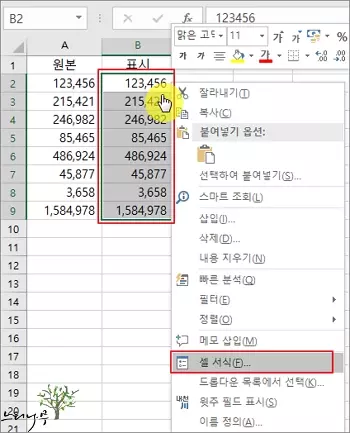
3. 셀 서식 창에서 표시 형식 탭을 선택하고 범주에서 사용자 지정을 선택합니다.
4. 형식에 [<=500]0,;#,###,”,000″ 입력하고 확인을 클릭해서 셀 서식을 적용합니다.
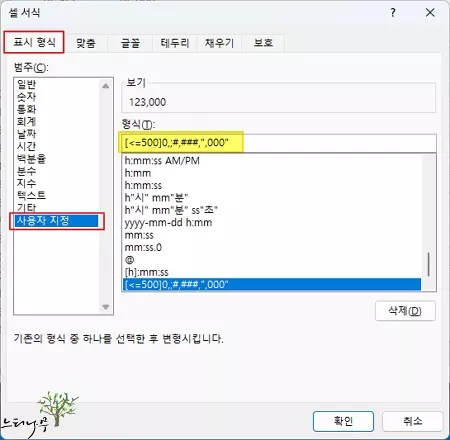
5. 그럼 아래 화면과 같이 기본 셀 값을 변함이 없는 상태에서 셀에 표시되는 형식만 천 단위에 반올림 숫자로 표시되는 것을 확인할 수 있습니다.
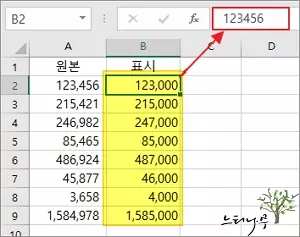
6. 해당 셀 값을 이용하여 계산을 하는 경우 화면에 표시된 천 단위 반올림 된 셀 값이 아닌 원래의 셀 값으로 계산됩니다.
엑셀에서 숫자 형식을 사용하여 가장 가까운 천(1000) 단위로 반올림 표시 하는 방법(음수 값)
▶ 두 번째로 알아볼 방법은 0 보다 작은 음수 값에서 천 단위로 반올림 하는 방법입니다.
사용자 정의 숫자 형식은 아래와 같습니다.
- 형식 규칙(음수를 “(” 기호로 표시할 때 : [>=-500]0,;(#,###,”,000)”
- 형식 규칙(음수를 “-” 기호로 표시할 때 : [>=-500]0,;-#,###,”,000″
형식 규칙은 아래와 같습니다.
- [>=-500]0, : 숫자가 -500 보다 크거나 같으면 0,를 사용하여 0으로 반올림합니다.
- (#,###, 또는 -#,###, : 숫자의 마지막 세 자리를 잘라내고 기본적으로 반올림을 수행합니다.
이 때 음수 표현을 괄호”()”로 표시 또는 대시”-“로 표시할 수 있습니다. - “,000)” 또는 “,000” : 반올림한 숫자에서 세 개의 0을 붙여줍니다.
음수 표현을 괄호”()”로 할 경우 닫는 괄호”)”를 추가로 붙여주면 됩니다.
그리고 세 자리마다 쉼표를 구분하기 위해 0 앞에 쉼표(,)를 추가해 주었습니다.
엑셀에서 숫자 형식을 사용하여 가장 가까운 백만 단위로 반올림 표시 하는 방법
가장 가까운 백만 단위 또는 천만 단위의 반올림 표시도 앞의 천 단위 반올림 표시와 동일합니다.
▶ 가장 가까운 백만 단위로 반올림 표시 방법 (양수)
- 형식 규칙 : [<=500000]0,,;#,###,,”,000,000″
▶ 가장 가까운 백만 단위로 반올림 표시 방법 (음수)
- 형식 규칙(괄호 표시) : [>=-500000]0,,;(#,###,,”,,000,000)”
- 형식 규칙(대시 표시) : [>=-500000]0,,;-#,###,,”,,000,000″
마무리
글 머리에서도 언급했지만 표시 형식은 실제 셀 값의 변동은 없고 화면에 표시되는 형식만 변경됩니다.
따라서 셀 값의 계산에도 영향을 미치지 않습니다.
만 단위 표시 또는 억만 단위 표시가 필요한 경우 엑셀 사용자 지정 표시 형식 – 천단위, 만단위, 백만단위, 억단위 표시 방법 글을 참고해 보시면 도움이 될 수 있습니다.
※ 함께 읽으면 도움이 될 만한 다른 포스팅 글입니다.
♥ 이 글이 도움이 되었기를 바랍니다. ^-^
댓글로 흔적을 남겨 주세요.